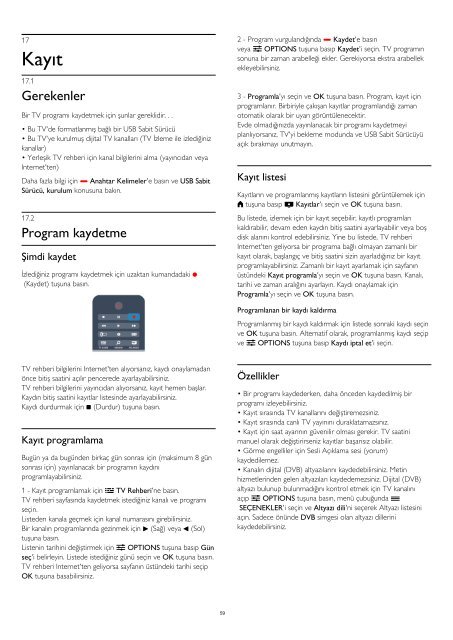Philips 7000 series Téléviseur LED ultra-plat Smart TV Full HD - Mode d’emploi - TUR
Philips 7000 series Téléviseur LED ultra-plat Smart TV Full HD - Mode d’emploi - TUR
Philips 7000 series Téléviseur LED ultra-plat Smart TV Full HD - Mode d’emploi - TUR
You also want an ePaper? Increase the reach of your titles
YUMPU automatically turns print PDFs into web optimized ePapers that Google loves.
17<br />
Kayıt<br />
17.1<br />
Gerekenler<br />
Bir <strong>TV</strong> programı kaydetmek için şunlar gereklidir. . .<br />
• Bu <strong>TV</strong>'de formatlanmış bağlı bir USB Sabit Sürücü<br />
• Bu <strong>TV</strong>'ye kurulmuş dijital <strong>TV</strong> kanalları (<strong>TV</strong> İzleme ile izlediğiniz<br />
kanallar)<br />
• Yerleşik <strong>TV</strong> rehberi için kanal bilgilerini alma (yayıncıdan veya<br />
Internet'ten)<br />
Daha fazla bilgi için Anahtar Kelimeler'e basın ve USB Sabit<br />
Sürücü, kurulum konusuna bakın.<br />
17.2<br />
Program kaydetme<br />
Şimdi kaydet<br />
İzlediğiniz programı kaydetmek için uzaktan kumandadaki <br />
(Kaydet) tuşuna basın.<br />
2 - Program vurgulandığında Kaydet'e basın<br />
veya OPTIONS tuşuna basıp Kaydet'i seçin. <strong>TV</strong> programın<br />
sonuna bir zaman arabelleği ekler. Gerekiyorsa ekstra arabellek<br />
ekleyebilirsiniz.<br />
3 - Programla'yı seçin ve OK tuşuna basın. Program, kayıt için<br />
programlanır. Birbiriyle çakışan kayıtlar programlandığı zaman<br />
otomatik olarak bir uyarı görüntülenecektir.<br />
Evde olmadığınızda yayınlanacak bir programı kaydetmeyi<br />
planlıyorsanız, <strong>TV</strong>'yi bekleme modunda ve USB Sabit Sürücüyü<br />
açık bırakmayı unutmayın.<br />
Kayıt listesi<br />
Kayıtların ve programlanmış kayıtların listesini görüntülemek için<br />
tuşuna basıp Kayıtlar'ı seçin ve OK tuşuna basın.<br />
Bu listede, izlemek için bir kayıt seçebilir, kayıtlı programları<br />
kaldırabilir, devam eden kaydın bitiş saatini ayarlayabilir veya boş<br />
disk alanını kontrol edebilirsiniz. Yine bu listede, <strong>TV</strong> rehberi<br />
Internet'ten geliyorsa bir programa bağlı olmayan zamanlı bir<br />
kayıt olarak, başlangıç ve bitiş saatini sizin ayarladığınız bir kayıt<br />
programlayabilirsiniz. Zamanlı bir kayıt ayarlamak için sayfanın<br />
üstündeki Kayıt programla'yı seçin ve OK tuşuna basın. Kanalı,<br />
tarihi ve zaman aralığını ayarlayın. Kaydı onaylamak için<br />
Programla'yı seçin ve OK tuşuna basın.<br />
Programlanan bir kaydı kaldırma<br />
Programlanmış bir kaydı kaldırmak için listede sonraki kaydı seçin<br />
ve OK tuşuna basın. Alternatif olarak, programlanmış kaydı seçip<br />
ve OPTIONS tuşuna basıp Kaydı iptal et'i seçin.<br />
<strong>TV</strong> rehberi bilgilerini Internet'ten alıyorsanız, kaydı onaylamadan<br />
önce bitiş saatini açılır pencerede ayarlayabilirsiniz.<br />
<strong>TV</strong> rehberi bilgilerini yayıncıdan alıyorsanız, kayıt hemen başlar.<br />
Kaydın bitiş saatini kayıtlar listesinde ayarlayabilirsiniz.<br />
Kaydı durdurmak için (Durdur) tuşuna basın.<br />
Kayıt programlama<br />
Bugün ya da bugünden birkaç gün sonrası için (maksimum 8 gün<br />
sonrası için) yayınlanacak bir programın kaydını<br />
programlayabilirsiniz.<br />
1 - Kayıt programlamak için <strong>TV</strong> Rehberi'ne basın.<br />
<strong>TV</strong> rehberi sayfasında kaydetmek istediğiniz kanalı ve programı<br />
seçin.<br />
Listeden kanala geçmek için kanal numarasını girebilirsiniz.<br />
Bir kanalın programlarında gezinmek için (Sağ) veya (Sol)<br />
tuşuna basın.<br />
Listenin tarihini değiştirmek için OPTIONS tuşuna basıp Gün<br />
seç'i belirleyin. Listede istediğiniz günü seçin ve OK tuşuna basın.<br />
<strong>TV</strong> rehberi Internet'ten geliyorsa sayfanın üstündeki tarihi seçip<br />
OK tuşuna basabilirsiniz.<br />
Özellikler<br />
• Bir programı kaydederken, daha önceden kaydedilmiş bir<br />
programı izleyebilirsiniz.<br />
• Kayıt sırasında <strong>TV</strong> kanallarını değiştiremezsiniz.<br />
• Kayıt sırasında canlı <strong>TV</strong> yayınını duraklatamazsınız.<br />
• Kayıt için saat ayarının güvenilir olması gerekir. <strong>TV</strong> saatini<br />
manuel olarak değiştirirseniz kayıtlar başarısız olabilir.<br />
• Görme engelliler için Sesli Açıklama sesi (yorum)<br />
kaydedilemez.<br />
• Kanalın dijital (DVB) altyazılarını kaydedebilirsiniz. Metin<br />
hizmetlerinden gelen altyazıları kaydedemezsiniz. Dijital (DVB)<br />
altyazı bulunup bulunmadığını kontrol etmek için <strong>TV</strong> kanalını<br />
açıp OPTIONS tuşuna basın, menü çubuğunda <br />
SEÇENEKLER'i seçin ve Altyazı dili'ni seçerek Altyazı listesini<br />
açın. Sadece önünde DVB simgesi olan altyazı dillerini<br />
kaydedebilirsiniz.<br />
59